Appleov je majstorski potez sakrio osjetljive podatke o kartici sa svoje fizičke Apple kartice. Stoga, za ručno korištenje broja vaše Apple kartice, pročitajte ovaj članak da biste saznali kako vidjeti broj svoje kartice na vašem Apple novčaniku.
Fizička kreditna kartica sadrži sve podatke koji su vam potrebni za plaćanje na samoj kartici. To je pravi sigurnosni propust izdavatelja kartice.
Ako niste aktivirali dvofaktorsku autentifikaciju (2FA) na svojoj kreditnoj kartici, svatko tko dođe u posjed vaše kartice može obavljati neodobrene kupnje. Također, potrebno je vrijeme da se prijavi i blokira izgubljena kreditna kartica.
Budući da je Apple tvrtka opsjednuta sigurnošću, neprestano uvodi inovacije u jedinstvene proizvode koji su visoko sigurni. Jedan takav Appleov proizvod je Apple Card program.
Apple Card od titana ima elegantan izgled. Sadrži samo vaše ime, naziv banke izdavatelja, Apple logo i (Europay, Mastercard i Visa) EMV čip. Zatim, kako unijeti broj kartice, sigurnosni kod i rok valjanosti na platformama za plaćanje trgovaca koje ne prihvaćaju Apple Pay?
Jednostavno je! Podatke o kartici možete vidjeti s kompatibilnog Apple uređaja. Ali ne znate ili ste zaboravili kako vidjeti brojeve kartica na vašem Apple novčaniku? Bez brige! Ovdje pronađite sve učinkovite metode.
Kako vidjeti brojeve kartica na Apple novčaniku
Vaši Apple uređaji pružaju vam vrlo sigurno okruženje za pregled i korištenje tajnih informacija o vašoj Apple kartici, poput broja kartice, isteka, mreže i sigurnosnog koda.
Možete isprobati sljedeće metode kako biste vidjeli broj kartice na Apple Walletu. Ove upute vrijede i za Apple Pay virtualne kartice.
1. Pogledajte broj kartice na Apple Walletu: iPhone
- Otvori Apple novčanik aplikacija od Početni zaslon ili Biblioteka aplikacija.
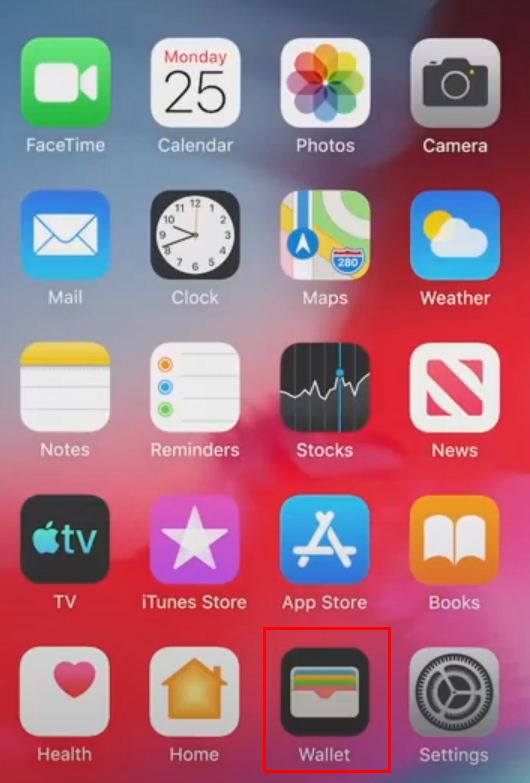
- Vidjet ćete sve dodane kreditne kartice, debitne kartice, državne osobne iskaznice, karte za javni prijevoz itd.
- Naći Apple Card na ovom popisu i dodirnite ga.
- Dodirnite izbornik s tri točke na vrhu kartice.
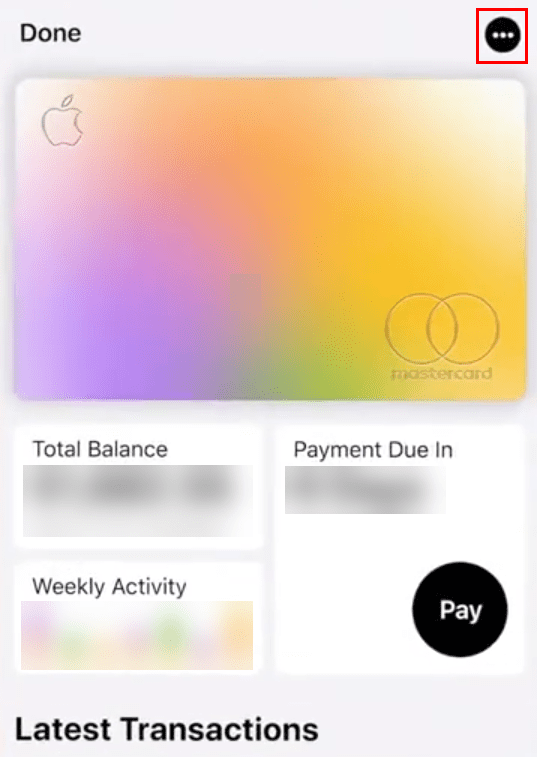
- Na Zaslon Apple kartice, vidjet ćete ili Informacije o kartici izbornik ili ikona male kartice s brojem 123. Dodirnite bilo koji od ovih.
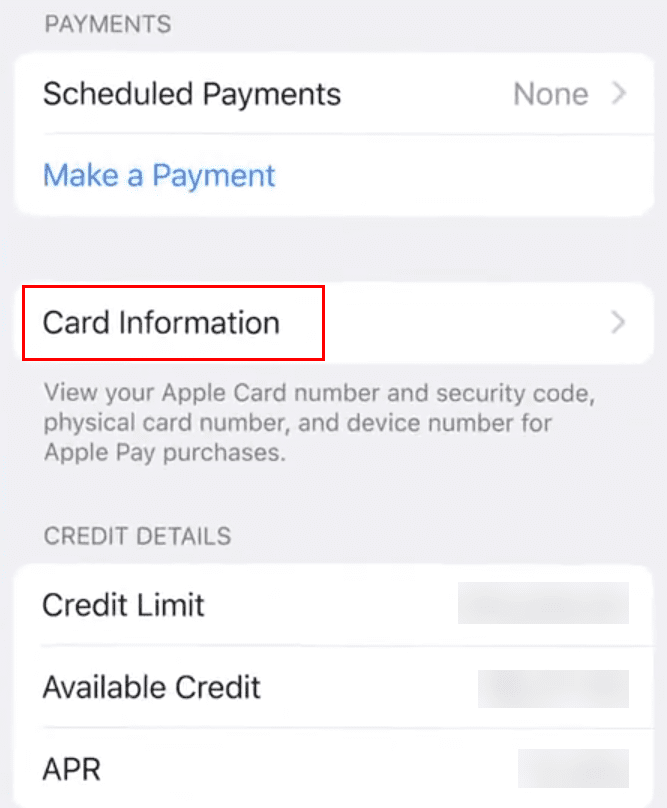
- Sada morate potvrditi autentičnost radnje prikaza broja virtualne kartice putem iPhonea putem ID lica ili šifra.
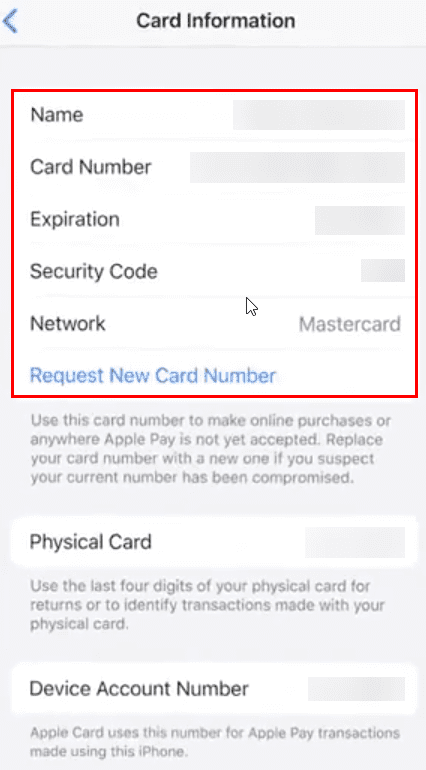
- Nakon provjere autentičnosti, možete vidjeti sve informacije koje su vam potrebne za ručno plaćanje Apple karticom.
Ako ne vidite opciju, vjerojatno niste dugo ažurirali svoj iPhone. Ići postavke > Općenito > Ažuriranje softvera za ažuriranje uređaja na najnoviju verziju iOS-a.
2. Pogledajte broj kartice na Apple Walletu: Apple Watch
Također imate pristup sigurnim informacijama svoje Apple Card s vašeg Apple Watcha. Slijedite ove korake kako biste saznali informacije o Apple kartici:
- Naći Aplikacija Novčanik na tvoj Apple Watch i otvori ga.
- Pomičite se dok ne pronađete svoj Apple Card ili Apple Pay kartica. Dodirnite ga.
- Trebali biste vidjeti a Informacije o kartici izbornik ovdje. Odaberite ga.
- Upišite svoje Zaporka za Apple Watch.
- Sada biste trebali vidjeti broj kartice za Apple Card ili Apple Pay karticu.
3. Pogledajte broj kartice na Apple Walletu: iPad
Na iPadu možete isprobati sljedeće upute:
- Na tvoj Apple iPad, otvori postavke aplikacija
- S lijeve strane pomičite se prema dolje dok ne pronađete Novčanik i Apple Pay.
- Ispod Platne kartice izborniku, trebali biste vidjeti sve aktivne kartice.
- Dodirnite Apple Pay kartica ili Apple Card.
- Na sljedećem ekranu vidjet ćete Info tab. Dodirnite ga.
- Izaberi Informacije o kartici i potvrdite radnju putem šifra, ID lica, ili Touch ID.
- Broj kartice, sigurnosni kod i rok valjanosti sada bi trebali biti ispred vas.
Kako dobiti broj kartice od Apple Paya?
Sigurne podatke svoje Apple Card i Apple Pay kartice možete vidjeti samo u aplikaciji Apple Wallet. Neće vam dopustiti da vidite sigurne podatke za druge debitne ili kreditne kartice koje dobivate iz uobičajenih bankovnih kanala.
To je radi zaštite vaše sigurnosti i prema PCI i DSS standardima. Ako trebate vidjeti podatke o kartici za te kreditne ili debitne kartice trećih strana, umjesto toga morate provjeriti fizičke kartice.
Kako vidjeti brojeve kartica na Apple Walletu: Završne riječi
Sada znate kako pronaći podatke o kartici u aplikaciji Apple Wallet za svoju virtualnu karticu Apple Pay i fizičku titaniumsku Apple karticu tvrtke Mastercard.
Ako znate još neke savjete o dobivanju broja kartice od Apple Paya ili Apple Walleta, spomenite to u polju za komentare ispod.
Slijedi jednostavan vodič za učenje kako koristiti Apple Pay.